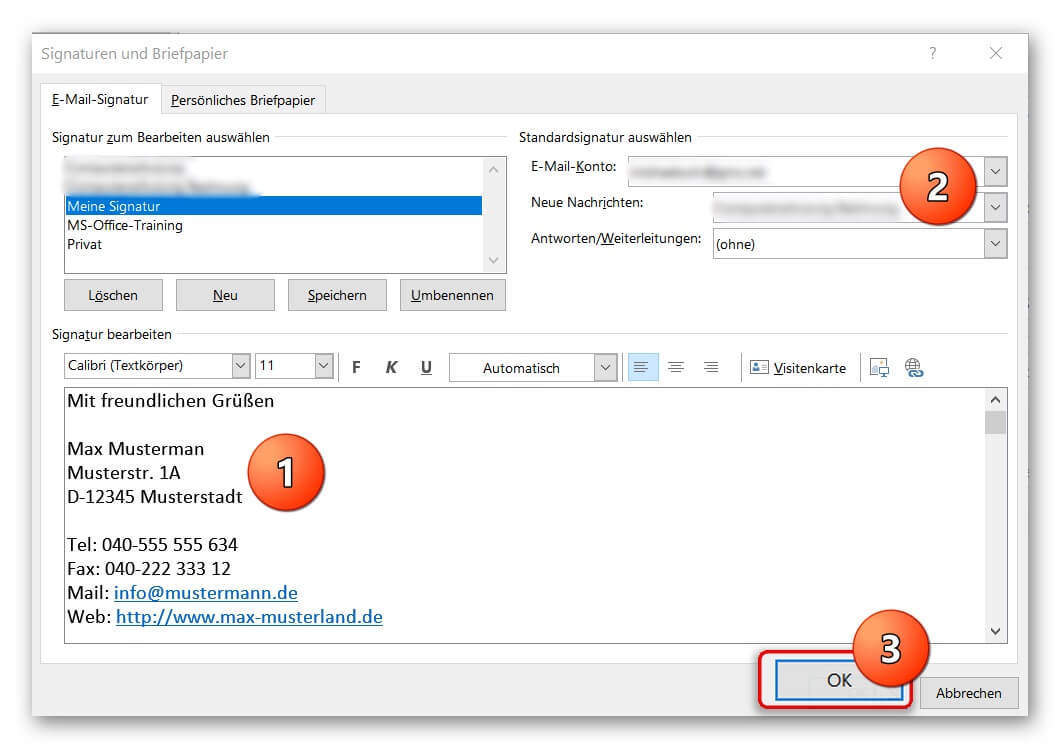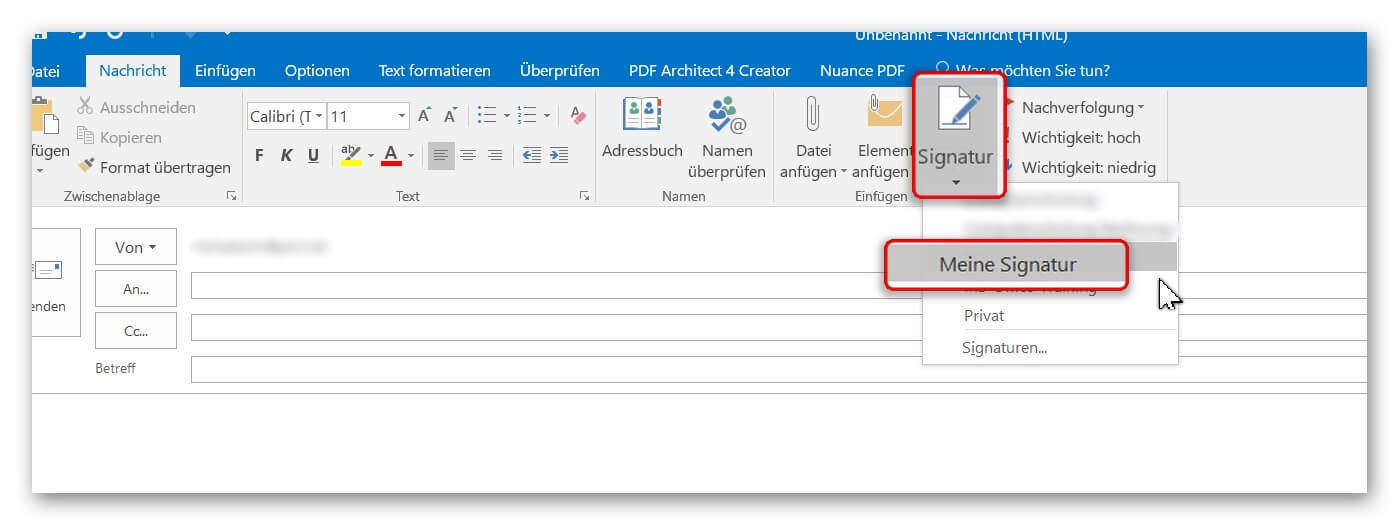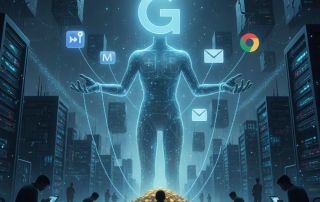Outlook Signatur mit Bild erstellen – Businessfoto einfügen
Wer häufig E-Mails schreibt der wird vermutlich irgendwann davon genervt sein ständig manuell die Standardfloskel „Mit freundlichen Grüßen“ und seinen Namen darunter setzen zu müssen.
Noch anstrengender wird es wenn Sie auch noch zusätzliche Kontaktdaten wie: Adresse, Telefon, Fax, usw. einfügen möchten.
Zum Glück gibt uns Outlook für diese Aufgabe die Funktion der Signaturvorlage an die Hand.
Dadurch können wir ganz leicht (je nach Anlass und Empfänger) verschiedene Signaturen auswählen, und diese auch mit Businessfoto für Geschäftskontakte oder Bewerbungen versehen. Lesen Sie in unserem Artikel wie Sie mehr Eindruck mit Ihrer Signatur in Outlook hinterlassen.
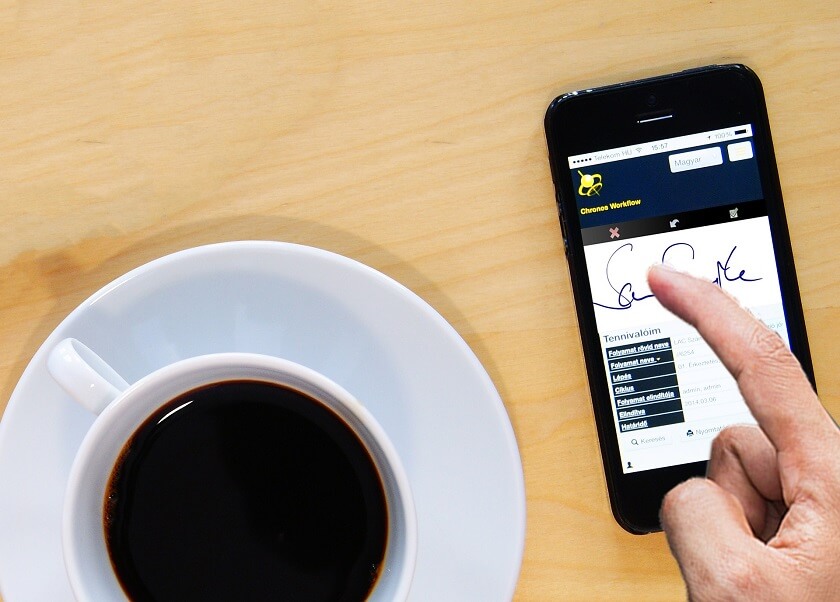
Outlook Signatur mit Bild erstellen – Businessfoto einfügen
Wer häufig E-Mails schreibt der wird vermutlich irgendwann davon genervt sein ständig manuell die Standardfloskel „Mit freundlichen Grüßen“ und seinen Namen darunter setzen zu müssen.
Noch anstrengender wird es wenn Sie auch noch zusätzliche Kontaktdaten wie: Adresse, Telefon, Fax, usw. einfügen möchten.
Zum Glück gibt uns Outlook für diese Aufgabe die Funktion der Signaturvorlage an die Hand.
Dadurch können wir ganz leicht (je nach Anlass und Empfänger) verschiedene Signaturen auswählen, und diese auch mit Businessfoto für Geschäftskontakte oder Bewerbungen versehen. Lesen Sie in unserem Artikel wie Sie mehr Eindruck mit Ihrer Signatur in Outlook hinterlassen.
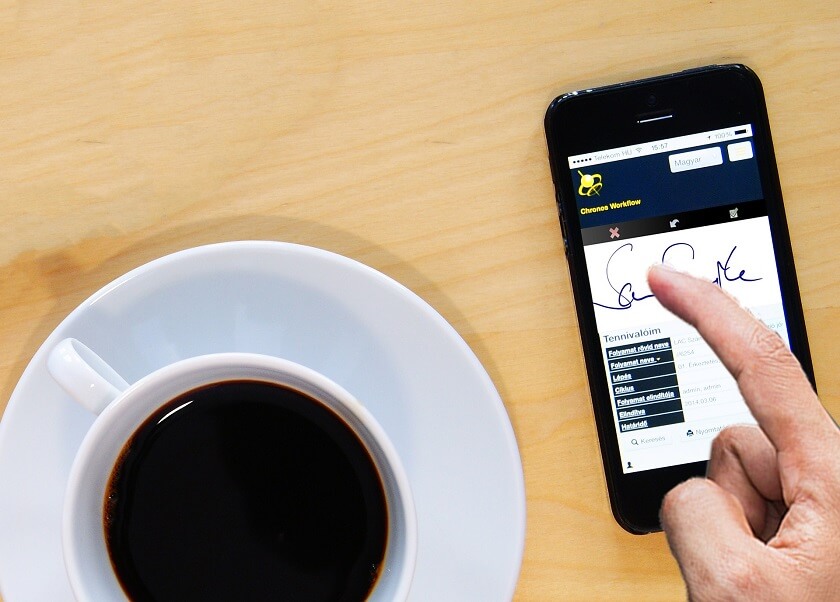
1. In das Outlook Optionsmenü wechseln.
1. In das Outlook Optionsmenü wechseln.
Zunächst müssen wir in das Optionsmenü von Outlook wechseln.
Dazu klicken Sie im Register links neben „Start“ auf „Datei“ und wechseln dort in den E-Mail Optionen auf „Signaturen“
Siehe Abb.:

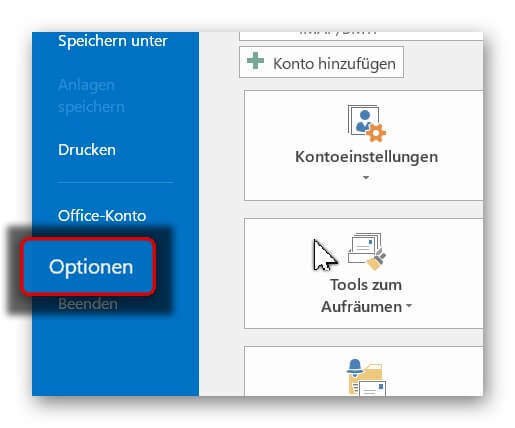
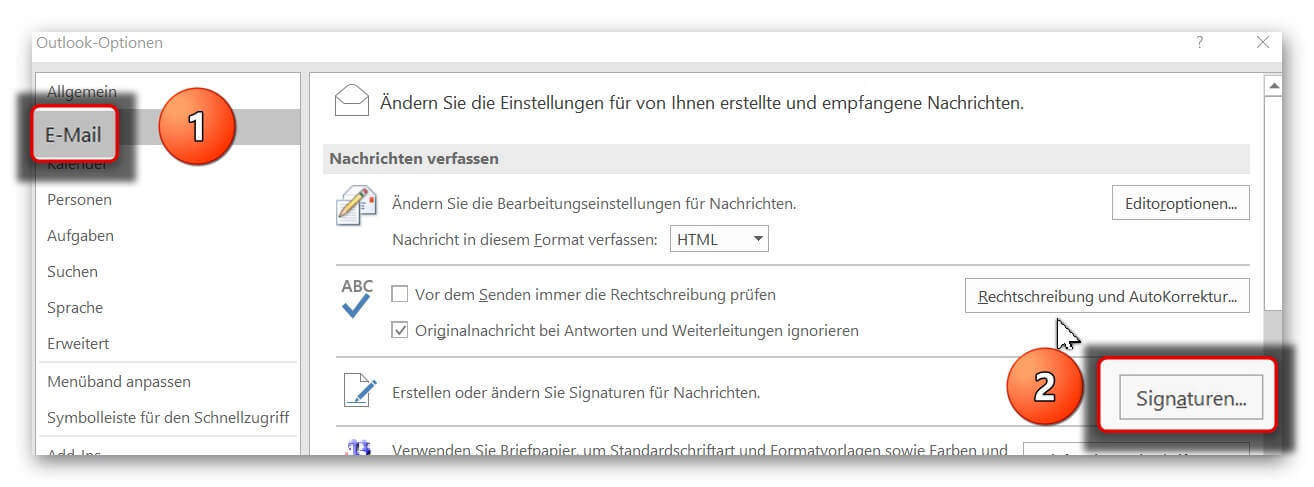
2. Name für E-Mail Signatur vergeben.
2. Name für E-Mail Signatur vergeben.
Im nächsten Schritt können wir unserer Signatur einen Namen vergeben.
Wenn Sie keinen Namen vergeben wird später „Standard“ zur Auswahl stehen.
Klicken Sie unter der Signaturen Übersicht auf „Neu“ und vergeben dann dort Ihren Signatur Namen.
Siehe Abb.:

3. Eine Signatur in Outlook erstellen.
3. Eine Signatur in Outlook erstellen.
Als nächstes gehen Sie wie folgt vor:
- Geben Sie Ihre Daten (Name, Anschrift, usw.) in das Signaturfeld ein.
Sie können die Textbestandteile auch nach Wunsch formatieren.
(z.b. Fettschrift, kursiv, Schriftgröße, usw.)
- Weisen Sie der Signatur eine Standard E-Mail Adresse zu.
(entfällt bei nur 1 E-Mail Adresse)
- Überprüfen Sie nochmals alle Eingaben, und bestätigen dann mit „Ok“
Siehe Abb. (klicken zum vergößern)
Als nächstes gehen Sie wie folgt vor:
- Geben Sie Ihre Daten (Name, Anschrift, usw.) in das Signaturfeld ein.
Sie können die Textbestandteile auch nach Wunsch formatieren.
(z.b. Fettschrift, kursiv, Schriftgröße, usw.)
- Weisen Sie der Signatur eine Standard E-Mail Adresse zu.
(entfällt bei nur 1 E-Mail Adresse)
- Überprüfen Sie nochmals alle Eingaben, und bestätigen dann mit „Ok“
Siehe Abb.:
4. Foto in Ihre Outlook Signatur einfügen.
4. Foto in Ihre Outlook Signatur einfügen.
Wenn Sie für den letzten Feinschliff Ihrer perfekten Outlook Signatur auch Ihr Foto einfügen möchten, gilt es folgende Dinge zu beachten:
1. Für welchen Zweck werde ich die Signatur einsetzen?
In der heutigen Zeit sind E-Mail Bewerbungen beispielsweise eine Selbstverständlichkeit geworden.
So das Sie hier unabhängig von Ihrem E-Mail Anhang mit den Bewerbungsunterlagen die Möglichkeit haben sich sich bereits mit der Signatur von Ihrer besten Seite zu präsentieren.
2. Welches Bildformat ist das richtige für meine Signatur, so das sie überall gleich gut aussieht?
Wenn Sie sich unsicher sind welches Format Sie am besten wählen, oder Ihr aktuelles Porträtfoto eher nach Standard Bewerbungsfoto als nach Businessfoto aussieht, empfiehlt sich eine professionelle Karrierefoto-Aufbereitung.
Der Vorteil: Es braucht hier kein neues Fotoshooting.
Ein Bildupload bei unserem Partner Starmazing.de kann hier durchaus sinnvoll sein.
Ihr Foto fügen Sie dann einfach wie folgt ein:
- Positionieren Sie den Cursor zunächst an der Stelle an welcher Sie das Bild einfügen möchten.
(z.B. zwischen Adresse und den weiteren Kontaktdaten wie Tel. und E-Mail-Adresse)
- Klicken Sie danach auf das Symbol für den Bildupload, und wählen ein optimiertes Foto aus.
Siehe Abb. (klicken zum vergößern)
Wenn Sie für den letzten Feinschliff Ihrer perfekten Outlook Signatur auch Ihr Foto einfügen möchten, gilt es folgende Dinge zu beachten:
1. Für welchen Zweck werde ich die Signatur einsetzen?
In der heutigen Zeit sind E-Mail Bewerbungen beispielsweise eine Selbstverständlichkeit geworden.
So das Sie hier unabhängig von Ihrem E-Mail Anhang mit den Bewerbungsunterlagen die Möglichkeit haben sich sich bereits mit der Signatur von Ihrer besten Seite zu präsentieren.
2. Welches Bildformat ist das richtige für meine Signatur, so das sie überall gleich gut aussieht?
Wenn Sie sich unsicher sind welches Format Sie am besten wählen, oder Ihr aktuelles Porträtfoto eher nach Standard Bewerbungsfoto als nach Businessfoto aussieht, empfiehlt sich eine professionelle Karrierefoto-Aufbereitung.
Der Vorteil: Es braucht hier kein neues Fotoshooting.
Ein Bildupload bei unserem Partner Starmazing.de kann hier durchaus sinnvoll sein.
Ihr Foto fügen Sie dann einfach wie folgt ein:
- Positionieren Sie den Cursor zunächst an der Stelle an welcher Sie das Bild einfügen möchten.
(z.B. zwischen Adresse und den weiteren Kontaktdaten wie Tel. und E-Mail-Adresse)
- Klicken Sie danach auf das Symbol für den Bildupload, und wählen ein optimiertes Foto aus.
Siehe Abb.:
5. Einfügen der Signatur in eine E-Mail.
5. Einfügen der Signatur in eine E-Mail.
Nachdem wir unsere Signatur erstellt, zugeordnet, und gespeichert haben, wird diese nun automatisch in jede E-Mail nach unserer Nachricht eingefügt.
Für den Fall das wir keine automatische Zuordnung vorgenommen haben (wenn wir z.b. häufiger unterschiedliche Signaturen verwenden möchten) gehen Sie wie folgt vor:
- Positionieren Sie den Cursor an die Stelle der E-Mail an der Sie üblicherweise die Grußformel setzen würden.
- Und klicken dann auf „Signatur“ wo Sie die gewünschte Signatur auswählen.
Siehe Abb. (klicken zum vergrößern)
Nachdem wir unsere Signatur erstellt, zugeordnet, und gespeichert haben, wird diese nun automatisch in jede E-Mail nach unserer Nachricht eingefügt.
Für den Fall das wir keine automatische Zuordnung vorgenommen haben (wenn wir z.b. häufiger unterschiedliche Signaturen verwenden möchten) gehen Sie wie folgt vor:
- Positionieren Sie den Cursor an die Stelle der E-Mail an der Sie üblicherweise die Grußformel setzen würden.
- Und klicken dann auf „Signatur“ wo Sie die gewünschte Signatur auswählen.
Siehe Abb.:
Beliebte Beiträge
Wie wir alle Google zu unserem Monopolisten gemacht haben
Googles Monopol ist hausgemacht – von uns. Wir wählten die überlegene Suche, "gratis" Dienste wie Gmail & Maps und ignorierten die Konkurrenz. Im Tausch für Bequemlichkeit gaben wir unsere Daten und schufen den Monopolisten selbst.
Das HBO-Portfolio zerbricht: Was Sky-Kunden 2026 verlieren
Sky & WOW verlieren 2026 die exklusiven HBO-Rechte, da HBO Max in Deutschland startet. Neue Top-Serien wie die "Harry Potter"-Serie laufen künftig exklusiv bei Max. Überraschend: Laufende Hits wie "House of the Dragon" bleiben Sky-Kunden erhalten. Alle Details zur neuen Streaming-Lage.
Warum die Streaming-Zersplitterung nur einen Verlierer kennt
Die goldene Streaming-Ära ist vorbei. Netflix, Disney+, Sky & bald HBO Max zersplittern den Markt. Die Folge: Abo-Müdigkeit, steigende Kosten und Frust statt Komfort. Warum der Kunde der große Verlierer dieser Entwicklung ist.
Medistar in der Arztpraxis: Warum die IT oft streikt
Wenn Medistar in der Praxis streikt, liegt es oft an der IT-Infrastruktur. Wir beleuchten die häufigsten Probleme (Server, Netzwerk, TI-Anbindung) und zeigen, was Ärzte tun können: von der Optimierung der Hardware bis zum Wechsel auf moderne PVS-Alternativen wie Cloud-Systeme.
Training Data Liability: Tech-Aktien im freien Fall
Der KI-Boom steht auf wackeligen Füßen. "Training Data Liability" (Haftung für Trainingsdaten) wird zum Top-Risiko. Urheberrechtsklagen & DSGVO-Strafen bedrohen die Geschäftsmodelle der Tech-Giganten. Warum der Markt jetzt panisch reagiert.
Vodafone-Beben am DE-CIX: Das Ende des offenen Netzes?
Paukenschlag in der Netz-Welt: Vodafone beendet das freie Public Peering am DE-CIX. Der Datenverkehr wird künftig über den Partner Inter.link geleitet – gegen Bezahlung. Was bedeutet dieser Strategiewechsel für die Netzneutralität und die Qualität deines Streams?
Beliebte Beiträge
Wie wir alle Google zu unserem Monopolisten gemacht haben
Googles Monopol ist hausgemacht – von uns. Wir wählten die überlegene Suche, "gratis" Dienste wie Gmail & Maps und ignorierten die Konkurrenz. Im Tausch für Bequemlichkeit gaben wir unsere Daten und schufen den Monopolisten selbst.
Das HBO-Portfolio zerbricht: Was Sky-Kunden 2026 verlieren
Sky & WOW verlieren 2026 die exklusiven HBO-Rechte, da HBO Max in Deutschland startet. Neue Top-Serien wie die "Harry Potter"-Serie laufen künftig exklusiv bei Max. Überraschend: Laufende Hits wie "House of the Dragon" bleiben Sky-Kunden erhalten. Alle Details zur neuen Streaming-Lage.
Warum die Streaming-Zersplitterung nur einen Verlierer kennt
Die goldene Streaming-Ära ist vorbei. Netflix, Disney+, Sky & bald HBO Max zersplittern den Markt. Die Folge: Abo-Müdigkeit, steigende Kosten und Frust statt Komfort. Warum der Kunde der große Verlierer dieser Entwicklung ist.
Medistar in der Arztpraxis: Warum die IT oft streikt
Wenn Medistar in der Praxis streikt, liegt es oft an der IT-Infrastruktur. Wir beleuchten die häufigsten Probleme (Server, Netzwerk, TI-Anbindung) und zeigen, was Ärzte tun können: von der Optimierung der Hardware bis zum Wechsel auf moderne PVS-Alternativen wie Cloud-Systeme.
Training Data Liability: Tech-Aktien im freien Fall
Der KI-Boom steht auf wackeligen Füßen. "Training Data Liability" (Haftung für Trainingsdaten) wird zum Top-Risiko. Urheberrechtsklagen & DSGVO-Strafen bedrohen die Geschäftsmodelle der Tech-Giganten. Warum der Markt jetzt panisch reagiert.
Vodafone-Beben am DE-CIX: Das Ende des offenen Netzes?
Paukenschlag in der Netz-Welt: Vodafone beendet das freie Public Peering am DE-CIX. Der Datenverkehr wird künftig über den Partner Inter.link geleitet – gegen Bezahlung. Was bedeutet dieser Strategiewechsel für die Netzneutralität und die Qualität deines Streams?